بلاگ
5 راه ساده برای تنظیمات محافظتی ESET

5 راه ساده برای تنظیمات محافظتی ESET: امنیت بیشتر برای سیستم شما
آشنایی با تنظیمات محافظتی ESET
تنظیمات محافظتی ESET به شما کمک میکنه تا کامپیوترتون رو در برابر ویروسها، بدافزارها و دسترسیهای غیرمجاز امن نگه دارید. این تنظیمات بهتون اجازه میده تا سطح امنیت سیستم رو خودتون تنظیم کنید و از اطلاعات و دادههاتون محافظت کنید.
انواع محافظتهای موجود در ESET
ESET چندین نوع محافظت داره که هر کدوم میتونن امنیت سیستم شما رو بالا ببرن. این محافظتها شامل موارد زیره:
- حفاظت لحظهای: این ویژگی همیشه فایلهای شما رو بررسی میکنه تا اگر ویروسی بود، سریع شناسایی و حذف بشه.
- حفاظت از وب و ایمیل: این گزینه بهتون کمک میکنه تا در اینترنت و ایمیلها مراقب حملات فیشینگ و بدافزارها باشید.
- حفاظت از شبکه: این قسمت دسترسیهای شبکهای شما رو کنترل میکنه تا هیچ کسی نتونه غیرمجاز وارد سیستم شما بشه.
تنظیمات عمومی ESET
این بخش به شما اجازه میده تنظیمات مختلف رو برای محافظت بهتر پیکربندی کنید. این تنظیمات شامل موارد زیره:
- سطح امنیت: انتخاب کنید که چقدر میخواید سیستم شما محافظت بشه.
- استثناها: مشخص کنید کدوم فایلها یا پوشهها نباید اسکن بشن.
- فایلهای قرنطینه شده: فایلهای مشکوک رو مدیریت کنید و تصمیم بگیرید که چی کارشون کنید.
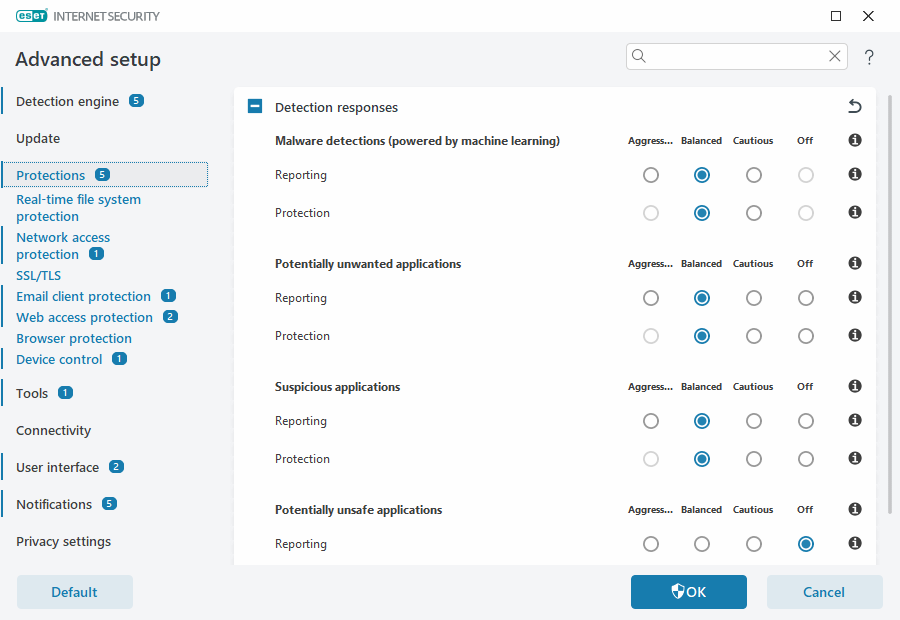
جدول 1: تنظیمات حفاظت لحظهای
| گزینه | توضیحات |
|---|---|
| اسکن فایلها به صورت لحظهای | بررسی همیشگی فایلها برای شناسایی ویروسها و تهدیدات |
| حساسیت اسکن | انتخاب دقت اسکن فایلها |
| اقدامات خودکار | تعیین اینکه با فایلهای مشکوک چی کار بشه (مثلاً حذف خودکار) |
جدول 2: تنظیمات حفاظت از وب و ایمیل
| گزینه | توضیحات |
|---|---|
| اسکن ترافیک وب | بررسی ترافیک اینترنت برای پیدا کردن تهدیدات |
| حفاظت از ایمیل | بررسی ایمیلها برای جلوگیری از حملات فیشینگ |
| حساسیت فیلتر اسپم | تعیین اینکه چقدر ایمیلهای اسپم فیلتر بشن |
جدول 3: تنظیمات حفاظت از شبکه
| گزینه | توضیحات |
|---|---|
| مانیتورینگ شبکه | نظارت بر دسترسیهای شبکهای برای جلوگیری از نفوذهای غیرمجاز |
| حفاظت از فایروال | مدیریت ترافیک ورودی و خروجی شبکه با استفاده از فایروال |
| تنظیمات فیلتر | تعیین قوانین برای فیلتر کردن ترافیک شبکه |
مدیریت استثناها
میتونید فایلها، پوشهها یا برنامههایی که نمیخواید اسکن بشن رو مشخص کنید. این کار بهتون کمک میکنه تا سرعت سیستم رو بالا نگه دارید.
برای اضافه کردن استثنا:
- به بخش استثناها برید.
- فایل یا پوشه مورد نظر رو انتخاب کنید.
- تنظیمات رو ذخیره کنید.
مدیریت فایلهای قرنطینه شده
فایلهای مشکوکی که ESET بهطور خودکار قرنطینه کرده، از این بخش قابل مدیریت هستن. میتونید این فایلها رو بررسی، بازیابی یا حذف کنید.
برای مدیریت فایلهای قرنطینه شده:
- به بخش قرنطینه برید.
- فایلهای مشکوک رو بررسی کنید.
- تصمیم بگیرید که چی کارشون کنید (بازیابی یا حذف).